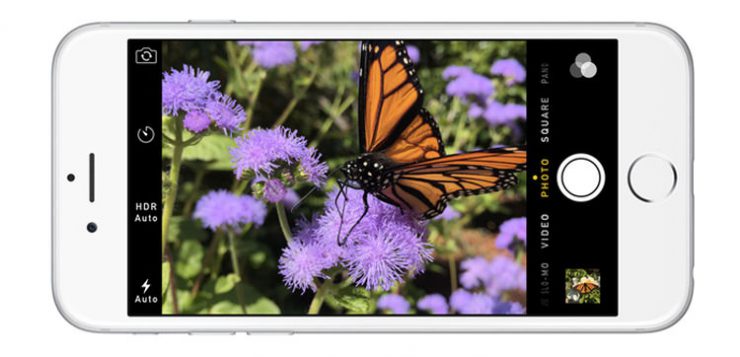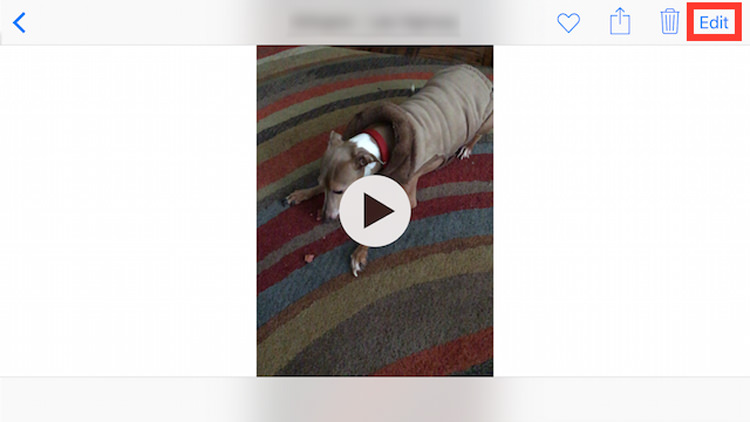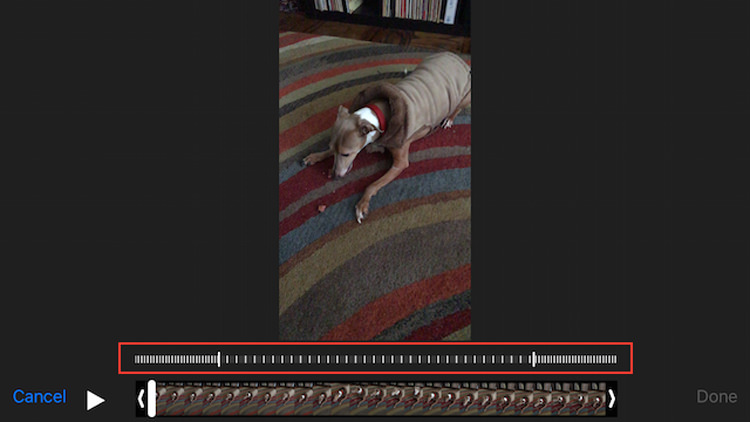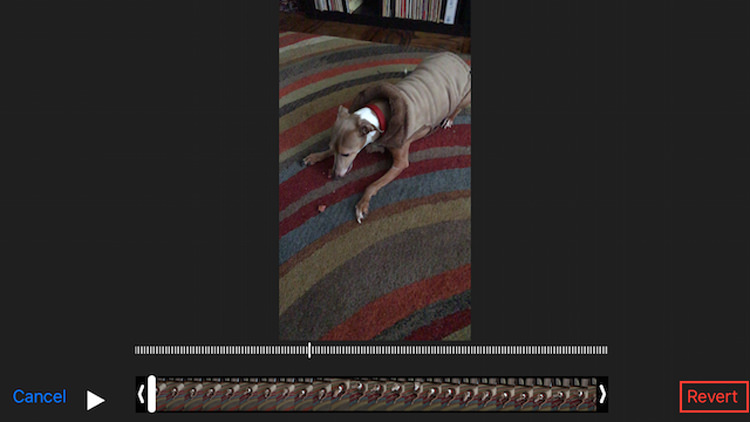کاربران آیفونهای جدید اپل میتوانند ویدیوهای حرکت آهسته یا همان اسلوموشن ضبط کنند. البته از طریق بخش ویرایش ویدیوها، امکان بازگردانی این گونه فیلمها به حالت عادی نیز ممکن است.
جدیدترین آیفونهای شرکت اپل دارای قابلیت ضبط ویدیو به صورت حرکت آهسته هستند که در این زمینه نیز عملکرد خوبی دارند. اما در این بین ممکن است افراد ویدیوهای عادیشان را به اشتباه در حالت حرکت آهسته ثبت کنند که در این صورت نتیجه به دست آمده آن نتیجهای نیست که انتظارش را داشتند. اما باید به این نکته توجه داشت که به سادگی میتوان ویدیوهای حرکت آهسته را به ویدیوهای معمولی تبدیل کرد. در ادامه میتوانید آموزش این فرآیند را مطالعه کنید.
گام نخست
به بخش دوربین و گالری بروید و از آن جا وارد ویدیویی شوید که به صورت حرکت آهسته ضبط شده است. با باز شدن ویدیو گزینه Edit را در گوشه سمت راست و بالای صفحه لمس کنید.
گام دوم
در صفحه ویرایش ویدیو، ویدیوتان را مشاهده میکنید که در زیر آن یک نوار لغزنده وجود دارد. همانطور که در این نوار لغزنده میتوان مشاهده کرد، ویدیو مذکور از دو بخش تشکیل شده که هر دو سرعت نمایش متفاوتی نسبت به یکدیگر دارند. این به کاربر نشان میدهد که چه بخشی از ویدیو به صورت حرکت آهسته نمایش داده میشود. حال باید بخشی از نوار لغزنده را که خطهای آن به یکدیگر نزدیکتر هستند به سمت دیگر بکشید تا در این بین خطوط با فاصله از هم وجود نداشته باشد. اکنون با لمس دکمه Done، ویدیو به صورت عادی نمایش داده میشود.
نکته جالب اینجا است که اگر بعد از تبدیل ویدیو حرکت آهسته به ویدیو عادی متوجه شدید که ویدیو چندان جالب نیست و ساختار پخش آهسته آن جلوه بهتری داشت، میتوانید دوباره وارد قسمت ویرایش (Edit) شوید و با انتخاب گزینه Revert در گوشه پایین سمت راست، ویدیو را به حالت قبلی باز گردانید.
منبع:zoomit